时间:2016-02-15 15:49 来源: 我爱IT技术网 编辑:52追风
欢迎您访问我爱IT技术网,今天小编为你分享的PS教程是:【PS如何制作扫光文字动画】,下面是详细的讲解!
PS如何制作扫光文字动画
我们常常看到空间里面留言板里面优惠闪动的文字动画,效果很漂亮,那么这些动画是怎么制作的呢? 今天小编就来给大家讲解一下PS如何制作扫光文字动画,主要是利用PS里面的时间轴来制作的,感兴趣的朋友来和我一起看看吧!
扫光文字动画效果 第一步:新建画布背景填充黑色,使用文字工具输入想要的白色文字,效果如下图所示

第一步 第二步:将文字图层复制,将文字颜色改为黑色,使用键盘工具将文字向左上角移动,效果如下图所示

第二步 第三步:然后新建图层,使用画笔工具,颜色设置为白色,硬度调小一点,拉出白色长条,如下图所示

第三步 第四步:执行CTRL+T自由变形将图层旋转角度,效果如下图所示

第五步:执行CTRL+ALT+G建立剪贴蒙版,效果如下图所示

第五步 第六步:打开时间轴,复制第一帧,得到第二帧,将白色光芒移动到如下图位置

第六步 第七步:选中第一帧和第二帧,点击过度动画帧,过渡帧数为5,如下图所示
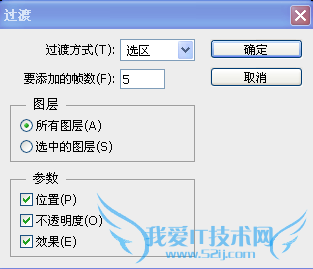
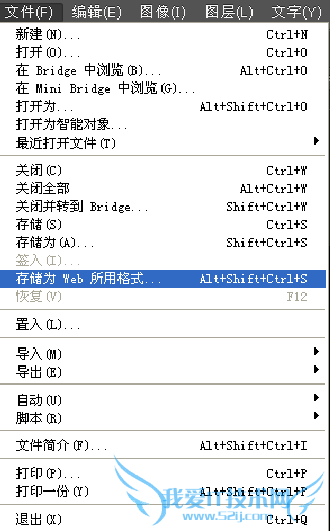
第九步

最终效果
关于PS如何制作扫光文字动画的机友互动如下:
相关问题:
答: >>详细
相关问题:
答: >>详细
相关问题:
答: >>详细
- 评论列表(网友评论仅供网友表达个人看法,并不表明本站同意其观点或证实其描述)
-
